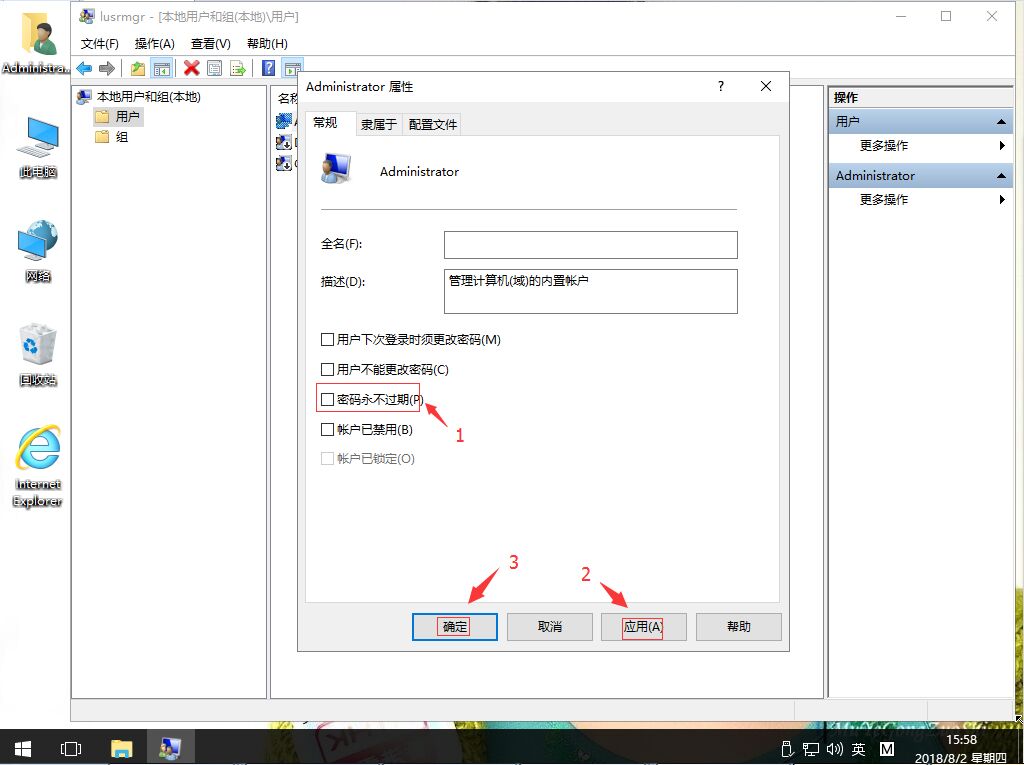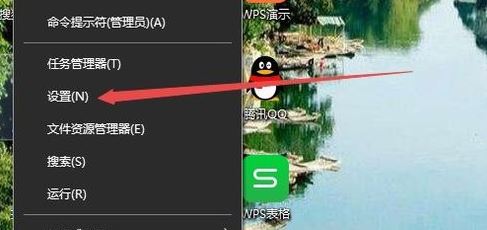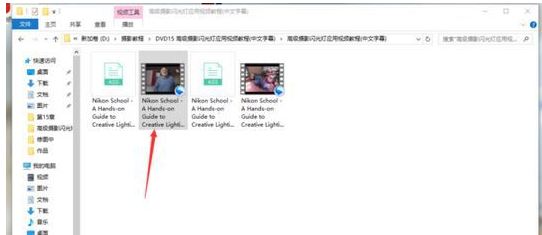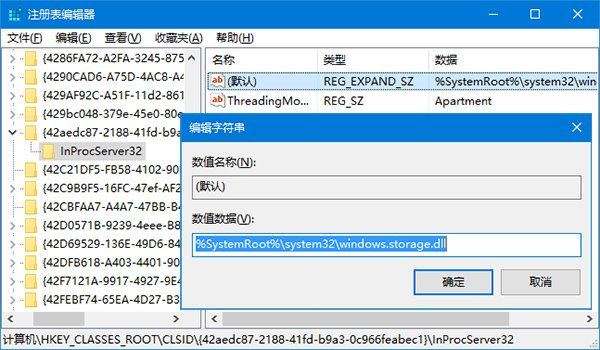win10中字体模糊的恢复清晰的调整方法
时间:2024-05-14 来源:深度系统|深度-值得深入
小伙伴在升级win10系统以后电脑显示字体变得模糊了,很多的系哦啊伙伴都遇到这个情况,win10系统自己模糊怎么恢复到以前的水平呢,今天小编就来跟大家分享一下win10中字体模糊的恢复清晰的调整方法,一起来看看吧。
具体的方法和详细的步骤如下:
1、首先,在Windows 10的桌面点击鼠标右键,选择“显示设置”
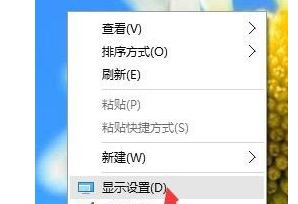
2、在“显示设置”的界面下方,点击“高级显示设置”
3、在“高级显示设置”的界面中,点击下方的“文本和其他项目大小的调整的高级选项”
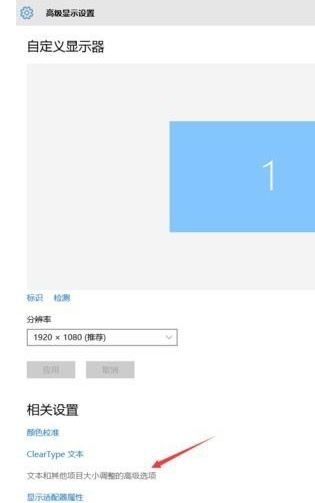
4、然后,点击“更改项目的大小”下面的“设置自定义缩放级别”
5、这里,选择100%,就代表着正常的缩放级别。所以,改成100%就好了,但要记得点击“确定”,在点击“应用“计算机会提示你“你必须注销计算机才能应用这些修改”,点击“立即注销”,之后从新进入Windows10,此时程序上的模糊字体就变得清晰了。
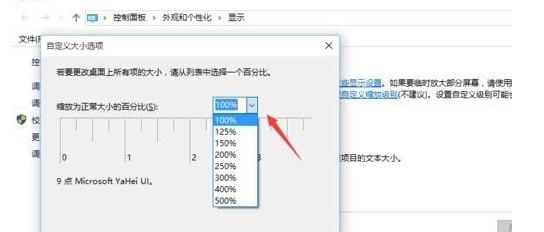
让我们的win10中字体模糊的恢复清晰的调整方法就是以上小编给大家的分享,如果你在电脑的使用中也遇到了这样的情况,可以按照小编的分享来解决,希望本次分享对你有帮助。
相关信息
-
-
2024/05/14
win10系统提示“密码已过期,需要更换”如何解决? -
2024/05/14
win10中字体模糊的恢复清晰的调整方法 -
2024/05/14
win10应用商店是英文的怎么办?win10应用商店英文变中文的切换方法
-
-
win10电脑中利用迅雷影音来给视频中添加srt字幕文件的方法
今天看到欧小伙伴想要在视频中实现添加添加srt字幕文件的方法是什么呢,其实方法很简单的,我们在win10电脑中小编就来跟大家分享一下win10电脑中利用迅雷影音来给视频中添加srt...
2024/05/14
-
win10记不住桌面图标位置和排列方式解决方法
首先按Win+R打开运行,输入regedit回车打开注册表编辑;获取以下位置的管理员权限HKEY_CLASSES_ROOTCLSID{42aedc87-2188-41fd-b9a3-0c966feabec1}InProcServer32(32位系统)HKE...
2023/08/22
系统教程栏目
栏目热门教程
人气教程排行
站长推荐
热门系统下载
- 1 深度技术 GHOST Win7 64位纯净版 v2020.05 (X64)
- 2 深度系统Ghost Win10 64位专业版 v2021.03
- 3 深度技术 Ghost Xp SP3 极速装机版 v2022
- 4 深度系统 Ghost Win7 旗舰版64位 v2021.03
- 5 深度技术 Win7 SP1 X64旗舰装机版 v2021.09
- 6 深度系统 Ghost Win7 新旗舰版64位 v2021.04
- 7 深度Ghost Win10 64位专业版系统(2004) v2021.06
- 8 深度系统 Windows7 64位旗舰版 v2021.06
- 9 深度系统Ghost Win10 64位专业装机版 v2021.08
- 10 深度系统 Win10 64位专业版 v2021.02